Генерация случайных чисел в Microsoft Excel
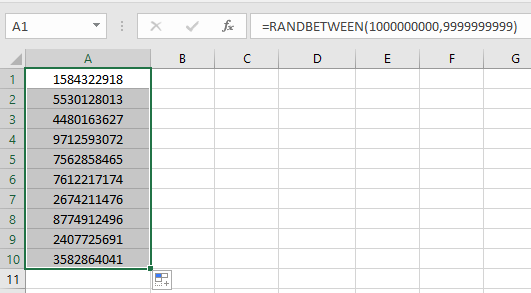
В этой статье мы познакомимся с генератором случайных чисел в Microsoft Excel. Чтобы сгенерировать случайное число, мы будем использовать функции «RAND» и «RANDBETWEEN».
Функция Rand используется для возврата случайного числа, которое больше или равно 0 и меньше 1, а также пересчитывает все время, когда мы выполняем какие-либо действия на листе.
Синтаксис функции «RAND»: = RAND ()
Например: —
-
Выделите ячейку A1 и напишите формулу.
-
= RAND (), нажмите Enter.
-
Функция может возвращать любое случайное число
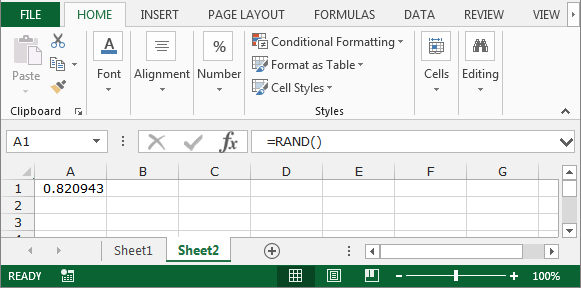
Примечание. — Случайные числа меняются каждый раз при вычислении ячейки на листе.
RANDBETWEEN: — Эта функция используется для извлечения случайного целого числа между двумя указанными (нижним и верхним) числами. Новое случайное целое число генерируется каждый раз при вычислении рабочего листа.
Синтаксис RANDBETWEEN: — = RANDBETWEEN (снизу вверх)
-
Выделите ячейку A1 и напишите формулу.
RANDBETWEEN (10,20), * и нажмите Enter.
-
Перетащите его мышкой до ячейки A5.
-
Функция вернет случайное число от 10 до 20.
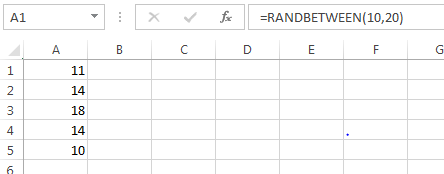
Это все о том, как мы можем получить случайные числа с помощью формулы Rand и Randbetween в Microsoft Excel.
Рассмотрим пример массива случайных чисел без дубликатов
Если вы хотите сгенерировать случайное число в Excel в пределах указанного верхнего и нижнего пределов без VBA, вам придется сгенерировать случайные числа с помощью функции Excel Randbetween. В этой статье давайте обсудим, как применить эту функцию.
Вопрос: я хочу создать список случайных чисел от 1 до 10 в столбце без повторения.
В ячейке A2 формула \ {= LARGE (ROW ($ 1: $ 10) NOT (COUNTIF ($ A $ 1: A1, ROW ($ 1: $ 10)))), RANDBETWEEN (1,11-ROW (A1)))} Скопируйте формулу в диапазоне A3: A11 Примечание. Это формула массива. Используйте одновременно клавиши CTRL + SHIFT + ENTER
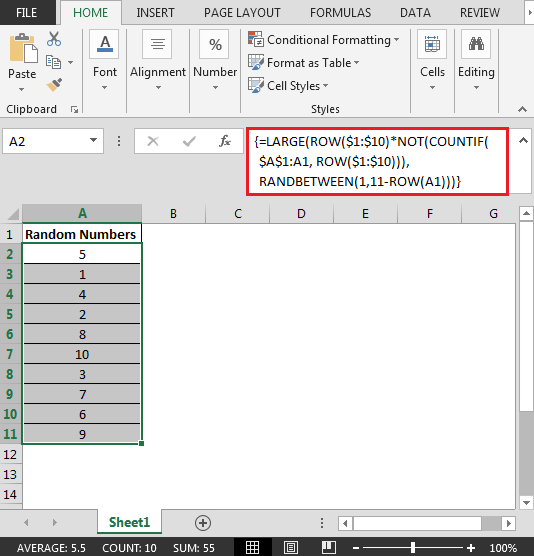
-
Приведенная выше формула сгенерирует список уникальных случайных чисел от 1 до 10.
Таким образом, мы можем использовать функции RAND & RANDBETWEEN в excel.
Другой способ в Excel 2016
Функция RANDBETWEEN означает случайное число между двумя числами.
Чтобы получить то же самое, выполните следующие действия.
Функция RANDBETWEEN возвращает случайные числа между любыми двумя числами.
Синтаксис:
|
( bottom, top ) |
Внизу: меньшее из двух чисел.
Вверху: большее из двух чисел.
Как мы знаем, телефонный номер имеет следующее условие:
-
Он состоит из 10 цифр. Не может начинаться с 0 Таким образом, наименьшее возможное число оказывается равным 1000000000, а наибольшее возможное число оказывается равным 9999999999. Поэтому используйте приведенную ниже формулу для генерации телефонных номеров
Используйте формулу:
|
= ( 1000000000 , 9999999999 ) |
1000000000: меньший 9999999999: больший
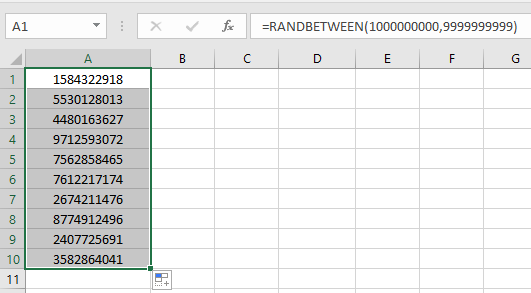
Просто введите формулу один раз и повторите результаты, используя опцию перетаскивания вниз в Excel, как показано на снимке выше.
Как видите, случайные номера телефонов можно получить в Excel.
Другие способы выбрать случайные значения из заданного списка
Для этого мы можем выбрать любой из двух методов, упомянутых ниже. Один из методов — использование link: / lookup-formulas-how-to-use-the-select-function-in-excel [CHOOSE function]. Здесь нам нужно ввести в функцию все индивидуальные значения из списка. Эту формулу можно использовать, когда числовых значений в списке меньше.
Формула с использованием функции ВЫБРАТЬ:
|
= ( ( 1 , n) , «value1» , «value2» , «value3″,,,»value n» ) |
n: количество значений в списке value1, value2, value3, до значения n: отдельные значения из списка. Эти значения можно вводить либо с использованием ссылки на ячейку, либо непосредственно с кавычками, либо с использованием ссылки на ячейку.
Другой метод — использование link: / lookup-formulas-excel-index-function [INDEX function], где мы будем вводить случайное число в качестве индекса, что приведет к соответствующему значению в индексе.
Формула с использованием функции ИНДЕКС:
|
= (1, (data)),col_index) |
data: массив данных может быть списком или таблицей.
1: начальный индекс col_index: индекс столбца, чтобы указать список в таблице.
Примечания:
-
Функция возвращает ошибку, если первый числовой аргумент (внизу)
больше, чем второй аргумент числа (вверху).
-
Функция возвращает ошибку, если аргумент функции не является числовым.
Надеюсь, эта статья о генераторе случайных чисел без повторяющихся чисел с использованием VBA в Microsoft Excel будет пояснительной. Дополнительные статьи о генерации случайных чисел или значений дат можно найти здесь. Если вам понравились наши блоги, поделитесь ими со своими друзьями на Facebook. А также вы можете подписаться на нас в Twitter и Facebook. Мы будем рады услышать от вас, дайте нам знать, как мы можем улучшить, дополнить или усовершенствовать нашу работу и сделать ее лучше для вас. Напишите нам на [email protected]

: Подсчет значений с условиями с помощью этой удивительной функции. Вам не нужно фильтровать данные для подсчета определенных значений. Функция Countif важна для подготовки вашей приборной панели.